Nejlepší zdarma způsoby, jak získat WhatsApp Backup
I když jste tak zaujatý tím, že najdete to nejlepšízpůsob, jak dostat WhatsApp zálohování bez jakýchkoli nákladů, jsme zaneprázdněni shromažďování odpovědí pro vás. Zálohování dat WhatsApp převažuje v situacích, kdy se mezi nimi vyměňuje mnoho důležitých informací. Jak nyní, podniky i úřady berou WhatsApp jako pohodlný způsob komunikace. Vaše chaty WhatsApp musí být zálohovány pro vaše zařízení iOS nebo Android.
V tomto článku zjistíte různé způsoby vysvětlování jak získat WhatsaApp chat zálohování. Čtěte dál, abyste věděli více.
- Část 1: Získejte aplikaci WhatsApp Backup z Disku Google
- Část 2: Jak získat WhatsApp Backup pro zařízení iOS
- Část 3: Omezení iTunes a iCloud
Část 1: Získejte aplikaci WhatsApp Backup z Disku Google
Zálohování WhatsApp ze zařízení Android na Googlepohon je velmi rychlá cesta pro uživatele. Pokud jsme již zálohovali data na disk Google, jak z toho můžeme získat zálohu WhatsApp? Zde je průvodce, který se dozvíte:
Krok 1: Spusťte aplikaci WhatsApp v zařízení.
Krok 2: Klepněte na Souhlasíte a pokračujte.

Krok 3: Klepněte na Pokračovat umožnit přístup WhatsApp k vašim informacím. V opačném případě klepněte na tlačítko Teď ne.

Krok 4: Klepněte na Dát svolení povolit WhatsApp, aby po ověření vaší země a telefonního čísla zkontroloval službu Disk Google pro zálohování.
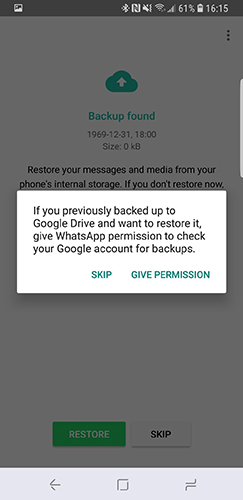
Krok 5: Poté klepněte na Obnovit po výběru účtu.
Poznámka: Tímto způsobem je třeba odinstalovat a přeinstalovat aplikaci WhatsApp.
Stručný návod jak zálohovat obsah pomocí služby Disk Google
Pro zařízení se systémem Android místní zálohování a Disk Googlejsou dvě možnosti. Zde se dozvíte, jak získat zálohu služby WhatsApp chat na Disku Google. Musíte vybrat nastavení v WhatsApp pro pravidelné zálohování WhatsApp chatů. Poznejte níže uvedený průvodce:
- Získejte zařízení se systémem Android a otevřete "WhatsApp". Klepněte na tři svislé tečky v pravém horním rohu a klikněte na "Nastavení".
- Přejděte na "Chats" a pak klikněte na možnost "Chat Backup".
- Přejděte do sekce Nastavení služby Disk Google a klikněte na možnost Zpět nahoru na Disk Google> uveďte interval, ve kterém potřebujete aplikaci WhatsApp zálohovat.
- Vyberte možnost účtu služby Gmail a zálohování médií. Poté stiskněte "BACK UP".

Část 2: Jak získat WhatsApp Backup pro zařízení iOS
- 1. Volný způsob, jak získat WhatsApp Backup s iTunes
- 2. Jak získat WhatsApp Backup z iCloud
- 3. Způsob, jak dostat WhatsApp zálohování bez iTunes / iCloud
1. Volný způsob, jak získat WhatsApp Backup s iTunes
To je tradiční způsob, jak ukázat, jak získat WhatsApp zálohování z iTunes.
Zde je návod:
- Spusťte iTunes ve svém systému a připojte svůj iPhone.
- Klikněte na iPhone na rozhraní iTunes a klepněte na "Souhrn".
- Chcete-li pokračovat, klikněte na možnost Obnovit zálohu.

2. Jak získat WhatsApp Backup z iCloud
Další způsob, jak získat zálohu z WhatsApp zahrnuje iCloud. Chcete-li získat zálohu z iCloud, měli byste nejprve zálohovat pomocí iCloud. Zde je průvodce:
- Jít do "WhatsApp">"Nastavení">"Chaty">"Zálohování chatu".
- Poté odinstalujte a znovu nainstalujte WhatsApp ve vašem iPhone.
- Nyní si můžete ověřit své mobilní číslo> projít online průvodce> Obnovit historii chatu.

3. Způsob, jak dostat WhatsApp zálohování bez iTunes / iCloud
Pokud hledáte bezpečný způsob, jak dostat WhatsApp chat zálohování na iPhone pak Tenorshare iCareFone - WhatsApp Backup and Restore Tool je jedním z nejlepších řešení. Může obnovit ze zálohy bez odinstalování a přeinstalace. Nemusíte se obtěžovat o množství zálohovaných dat, ani o to, kolikrát je vaše obnovení obnoveno. Při obnově konverzací WhatsApp (jiných dat pro iPhone) také nedochází ke ztrátě dat. staré záložní soubory vůbec. Pomocí tohoto nástroje můžete navíc selektivně zálohovat data WhatsApp.
Zde je podrobný návod, jak Tenorshare iCareFone vysvětlit, jak získat WhatsApp zálohu:
Krok 1 V první řadě musíte stáhnoutv počítači. Po instalaci spusťte aplikaci a připojte svůj iPhone a počítač pomocí originálního nebo autorizovaného USB kabelu. Z rozhraní programu stiskněte tlačítkoObnovení zálohy"poté, co se spustí proces zálohování."

Krok 2 Chcete-li selektivně obnovit WhatsApp, můžete kliknout na "Zobrazit nebo obnovit předchozí záložní soubory" z levého dolního rohu. Zobrazí se všechny záložní soubory vytvořené pomocí iTunes nebo iCareFone.

Krok 3 Vyberte položku WhatsApp v levém panelu azvolte, zda chcete exportovat do počítače nebo do zařízení. Chvíli počkejte a budete upozorněni, že zálohování bylo dokončeno. Jakmile jsou data zálohována, odpojte iPhone. Tato data mohou být později obnovena do vašeho iPhonu z počítače.

Tip: Stručný návod, jak zálohovat WhatsApp s Tenorshare iCareFone zdarma:
Záloha dokončená v systému iCareFone je v čitelném formátu. Po zálohování můžete zobrazit nebo spravovat zprávy.
Krok 1 Měli byste kliknout na tlačítkoWhatsApp a přílohy"zaškrtněte políčko a po klepnutí na možnost. \ t Obnovení zálohy .

Krok 2 Hit na tlačítko "Backup" a držet po dobu několika minut, aby WhatsApp data zálohovat.

Část 3: Omezení získávání WhatsApp z iTunes a iCloud
Nyní, když jste se dozvěděli, jak získat zálohu z WhatsApp pomocí různých metod, neměli byste být upozorněni na jejich mezery také? No, chceme, aby vaše práce jednoduchá tím, že vám podrobnosti.
Zde jsou omezení iCloud, o které se musíte postarat.
- Stabilní Wi-Fi je nutné při práci s ním jinak vaše úsilí bude marné.
- iCloud nabízí pouze 5 GB úložného prostoru zdarma. Kromě toho musíte znovu zakoupit.
- Vaše stará záloha bude s tímto přepsána.
- Žádné ustanovení pro selektivní zálohování pomocí iCloud.
Omezení iTunes jsou zde:
- Žádná funkce selektivního zálohování.
- Staré zálohy budou přepsány jako iCloud.
- Docela pomalý proces.
Závěr
Čteme o tom, jak získat WhatsApp zálohování pro obaAndroid a iOS, aby je bylo možné v budoucnu používat, když potřebujete nebo když omylem ztratíte data WhatsApp. Když analyzujeme výše uvedené metody, máme pocit, že je využíváme Tenorshare iCareFone bude nejlepší volbou, pokud jde o iPhoneWhatsApp problém. Vzhledem k tomu, že umožňuje provádět individuální nebo říkat selektivní zálohování a obnovení v jednoduchých operacích. Kromě toho neexistuje žádná obava z přepsání dat přes tento nástroj na rozdíl od jiných metod, jako jsou iTunes nebo iCloud. Proto bychom program velmi doporučili. Dejte nám vědět, co si o tomto příspěvku myslíte.









